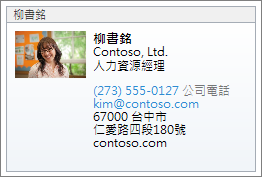您可以在電子郵件訊息本文中,從其中一個聯繫人新增名片圖片。
附註: 此功能僅適用於傳統版 Outlook。 我使用的是哪個版本的 Outlook?
-
選取 [新增 Email]。
-
在 [ 插入] 索引 標籤上,選取 [名片]。
-
請執行下列其中一項操作︰
-
如果您要新增至郵件的 vCard 出現在顯示的簡短清單中,請選取它。
-
如果您想要新增一或多個未出現在清單中的 vCard,請選取 [其他名片]。 [插入名片] 對話方塊隨即出現,[連絡人] 資料夾中會顯示您所有的連絡人。 捲動聯繫人清單,然後按住 Ctrl 鍵,選取您要包含的聯繫人,然後選取 [確定]。
您也可以選擇其他連絡人資料夾,只要按一下 [查詢] 箭號並選取清單中的另一個資料夾即可。
提示: Outlook 會在郵件本文中插入 vCard 的圖片。 您可以將圖片從郵件中刪除,但不刪除附件。
-
以下是 vCard 外觀的範例: